Como Separar El Texto De Una Celda En Excel – En el ámbito de la manipulación de datos, la separación del texto en celdas de Excel es una habilidad crucial que permite organizar y analizar información de manera eficiente. Este artículo, “Técnicas para Dividir Texto en Celdas de Excel: Guía Exhaustiva”, explora las diversas técnicas disponibles para dividir texto en columnas, extraer partes específicas de texto y crear tablas a partir de texto dividido.
Al dominar estas técnicas, los usuarios pueden mejorar significativamente su productividad y la gestión de datos.
Desde el uso de la función “Texto en columnas” hasta la implementación de fórmulas y técnicas avanzadas como macros, este artículo proporciona una guía integral que aborda todos los aspectos de la separación de texto en Excel. Ya sea que necesites dividir texto en párrafos o extraer información específica, esta guía te equipará con las herramientas y conocimientos necesarios para lograr resultados precisos y eficientes.
Separación de Texto en Columnas: Como Separar El Texto De Una Celda En Excel
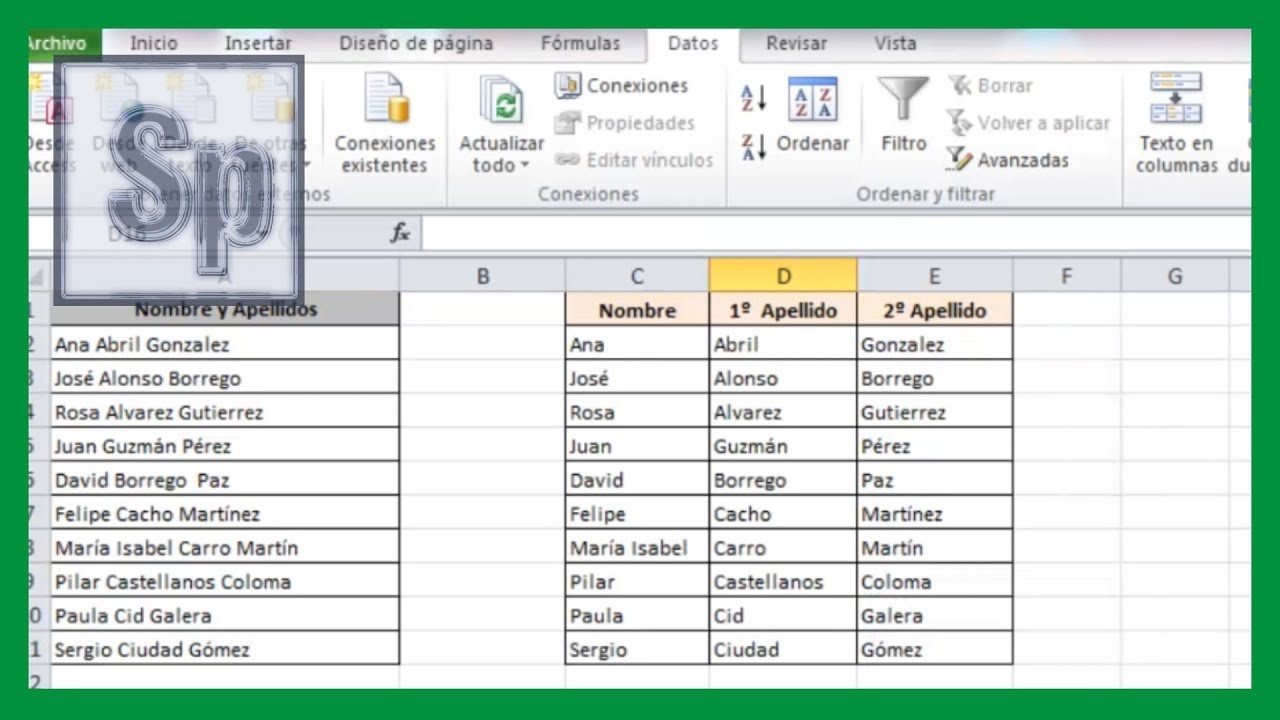
La función “Texto en columnas” en Excel es una herramienta poderosa que permite separar texto en columnas individuales en función de delimitadores específicos.
Los delimitadores son caracteres que marcan los límites entre los campos de texto. Excel admite varios tipos de delimitadores, como espacios, comas, puntos y comas, y tabulaciones.
Selección del Delimitador Adecuado
Elegir el delimitador correcto es crucial para una separación exitosa del texto. Considera el formato de los datos y el carácter que separa lógicamente los campos.
- Espacios:Separar palabras en un texto.
- Comas:Separar elementos de una lista.
- Puntos y comas:Separar campos en datos estructurados.
- Tabulaciones:Separar columnas en datos tabulares.
Uso de Fórmulas para Separar Texto

Las fórmulas en Excel permiten extraer texto específico de celdas utilizando funciones como IZQUIERDA, DERECHA y EXTRAE. Estas fórmulas tienen una sintaxis específica que permite personalizarlas según las necesidades específicas.
Fórmulas para Dividir Texto
- IZQUIERDA(texto; núm_car): Extrae el número especificado de caracteres del lado izquierdo del texto.
- DERECHA(texto; núm_car): Extrae el número especificado de caracteres del lado derecho del texto.
- EXTRAE(texto; posición_inicial; número_car): Extrae el número especificado de caracteres comenzando en la posición inicial especificada.
Por ejemplo, para extraer los primeros 5 caracteres de la celda A1, utilizaríamos la fórmula `=IZQUIERDA(A1;5)`. Para extraer los últimos 3 caracteres de la celda B2, utilizaríamos la fórmula `=DERECHA(B2;3)`. Para extraer los caracteres 4 al 7 de la celda C3, utilizaríamos la fórmula `=EXTRAE(C3;4;3)`.
Creación de Tablas con Texto Dividido
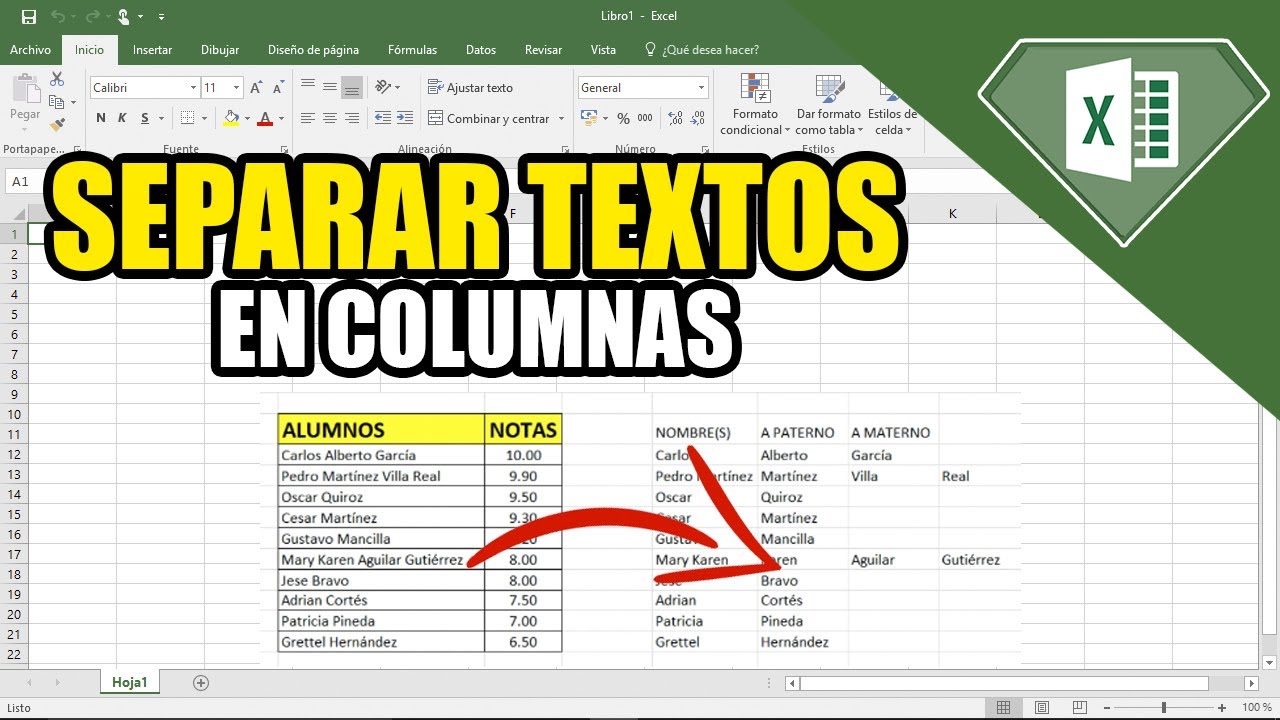
La creación de tablas a partir de texto dividido en columnas permite organizar y presentar los datos de manera clara y estructurada. Estas tablas facilitan la visualización, el análisis y la manipulación de datos, lo que las hace valiosas para diversos fines.
Inserción de una Tabla
Para insertar una tabla, siga estos pasos:
- Seleccione el rango de celdas que contiene el texto dividido.
- Vaya a la pestaña “Insertar” y haga clic en “Tabla”.
- En el cuadro de diálogo “Crear tabla”, confirme el rango de datos y marque la opción “Mis datos tienen encabezados” si la primera fila contiene encabezados.
- Haga clic en “Aceptar” para crear la tabla.
Formateo de Tablas
Para mejorar la presentación de las tablas, se pueden aplicar varios formatos:
- Estilo de tabla:Seleccione la tabla y aplique un estilo de tabla predefinido desde la pestaña “Diseño”.
- Filas y columnas:Inserte o elimine filas y columnas según sea necesario utilizando las opciones en la pestaña “Inicio”.
- Alineación:Ajuste la alineación del texto en las celdas utilizando las opciones de alineación en la pestaña “Inicio”.
- Bordesy sombreado:Aplique bordes y sombreado a las celdas para mejorar la visibilidad y la organización.
Ventajas de las Tablas
El uso de tablas para organizar datos de texto separados ofrece varias ventajas:
- Organización clara:Las tablas presentan los datos en filas y columnas, lo que facilita la lectura y la comprensión.
- Filtrado y ordenación:Las tablas permiten filtrar y ordenar los datos por columnas específicas, lo que ayuda a identificar patrones y tendencias.
- Formateado flexible:Las tablas se pueden formatear para mejorar su presentación y adaptarse a diferentes necesidades.
- Integración con otras aplicaciones:Las tablas se pueden copiar y pegar fácilmente en otras aplicaciones, como procesadores de texto y hojas de cálculo.
División de Texto en Párrafos o Líneas
La función SALTO DE PÁGINA permite dividir texto en párrafos o líneas específicas, mejorando la legibilidad y organización del texto.
Uso de SALTO DE PÁGINA
Para utilizar la función SALTO DE PÁGINA, se debe ingresar el siguiente código en la celda donde se desea dividir el texto:
=SALTO DE PÁGINA(texto)
Donde “texto” representa el texto que se desea dividir.
Optimización del Uso de SALTO DE PÁGINA, Como Separar El Texto De Una Celda En Excel
Para optimizar el uso de SALTO DE PÁGINA, se recomienda:
- Utilizar la función CHAR(10) para insertar un salto de línea.
- Combinar SALTO DE PÁGINA con otras funciones como CONCATENAR para crear textos complejos.
- Considerar el uso de estilos de párrafo y sangría para mejorar la presentación del texto.
Técnicas Avanzadas para la Separación de Texto

Las técnicas avanzadas de separación de texto amplían las capacidades de las funciones básicas de Excel, ofreciendo opciones de automatización y personalización.
Uso de Macros para Automatizar la Separación de Texto
Las macros permiten automatizar tareas repetitivas, incluyendo la separación de texto. Al grabar una macro, Excel registra los pasos realizados para dividir el texto, lo que permite repetir el proceso con solo un clic.
- Para crear una macro, selecciona “Grabar macro” en la pestaña “Vista”.
- Realiza los pasos necesarios para separar el texto.
- Detén la grabación y asigna un nombre a la macro.
Uso de Código VBA para Tareas Complejas
VBA (Visual Basic for Applications) es un lenguaje de programación integrado en Excel que permite una mayor flexibilidad en la separación de texto. Los usuarios pueden escribir código personalizado para tareas complejas, como:
- Separar texto basado en patrones específicos.
- Extraer datos de múltiples columnas en una sola celda.
- Crear funciones personalizadas para la separación de texto.
Ejemplo de Código VBA
Sub SepararTextoVBA()Dim Texto As String, Separador As String, Campos() As StringTexto = Range("A1").ValueSeparador = ","Campos = Split(Texto, Separador)For i = 0 To UBound(Campos) Range("B" & i + 1).Value = Campos(i)Next iEnd Sub
Este código divide el texto en la celda A1 usando la coma (“,”) como separador y coloca los campos resultantes en la columna B.
Limitaciones y Precauciones
Aunque las técnicas avanzadas ofrecen una mayor potencia, es importante tener en cuenta las siguientes limitaciones y precauciones:
- Las macros y el código VBA pueden ser complejos y requieren conocimientos técnicos.
- Los cambios en la estructura del texto pueden requerir modificaciones en las macros o el código.
- Los errores en las macros o el código pueden provocar resultados inesperados.
En resumen, la separación del texto en celdas de Excel es una técnica esencial para la gestión eficaz de datos. Al aprovechar las diversas técnicas descritas en esta guía, los usuarios pueden manipular y organizar información de texto de manera flexible y eficiente.
Ya sea para fines de análisis, presentación o automatización, dominar estas técnicas empoderará a los usuarios para desbloquear el verdadero potencial de Microsoft Excel como herramienta de gestión de datos.





